怎么查看自己的网卡是多少兆
更新时间:2023-11-14 10:40:09作者:xiaoliu
怎么查看自己的网卡是多少兆,在现代的计算机使用中,网卡是不可或缺的硬件设备之一,很多人可能并不清楚自己的电脑网卡是多少兆,或者如何确认是否为千兆网卡。查看自己的网卡速度是非常简单的,你只需要按下几个简单的步骤就能轻松获取到相关信息。而要确认电脑网卡的型号是否为千兆网卡,则需要更进一步的了解。本文将为大家介绍一些简单的方法,帮助大家轻松查看自己的网卡速度以及确认是否为千兆网卡。
具体方法:
1.以win10系统为例。进入电脑系统,右键点击宽带连接。选择打开网络和Internet设置的选项。
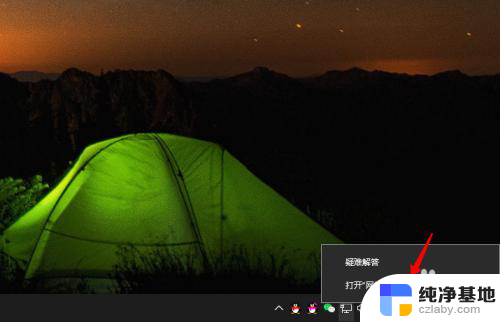
2.点击后,选择网络和共享中心的选项进入。
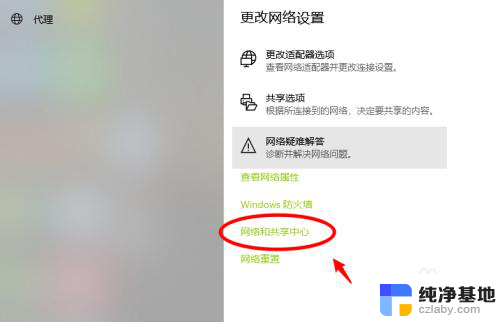
3.进入后,点击上方的本地连接的选项。
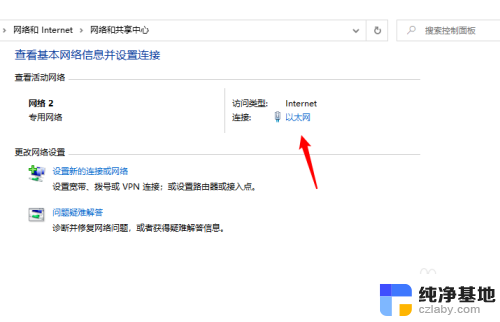
4.进入后,选择下方的属性,在属性窗口内,点击配置选项。

5.进入配置界面,点击上方的高级选项,点击连接速度和双工模式。
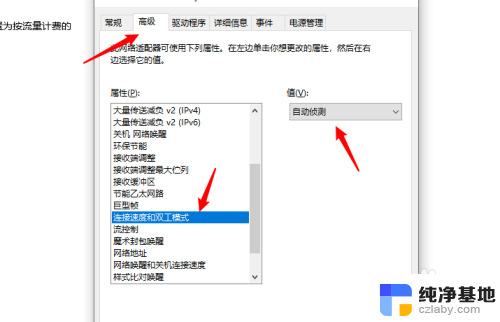
6.在右侧点击值,如果下方出现1.0Gbps全双工,说明网卡即为千兆网卡。
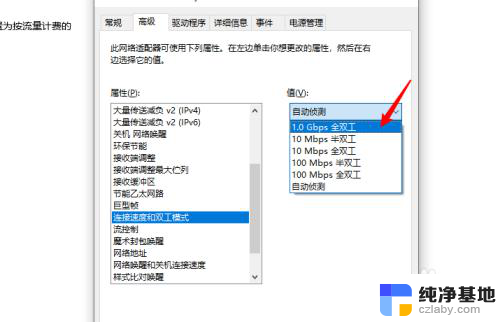
以上就是如何查看自己的网卡速度的全部内容,如果遇到这种情况,你可以按照以上步骤解决问题,非常简单快速。
- 上一篇: 如何查询本机mac地址
- 下一篇: 电视如何镜像投屏
怎么查看自己的网卡是多少兆相关教程
-
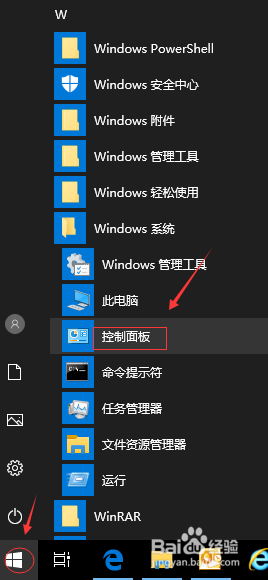 电脑如何查网速多少兆的
电脑如何查网速多少兆的2024-02-11
-
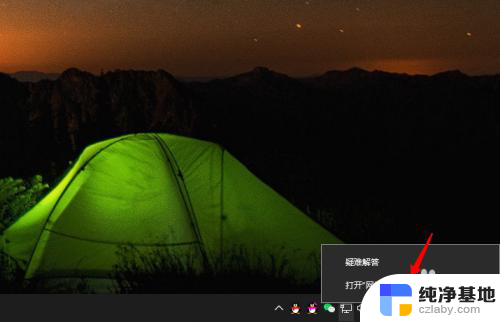 怎么查电脑网卡是不是千兆
怎么查电脑网卡是不是千兆2024-03-03
-
 怎么知道自家宽带多少兆的
怎么知道自家宽带多少兆的2024-01-06
-
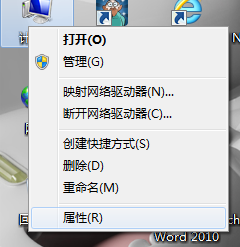 怎么看自己的网卡型号
怎么看自己的网卡型号2023-12-07
电脑教程推荐